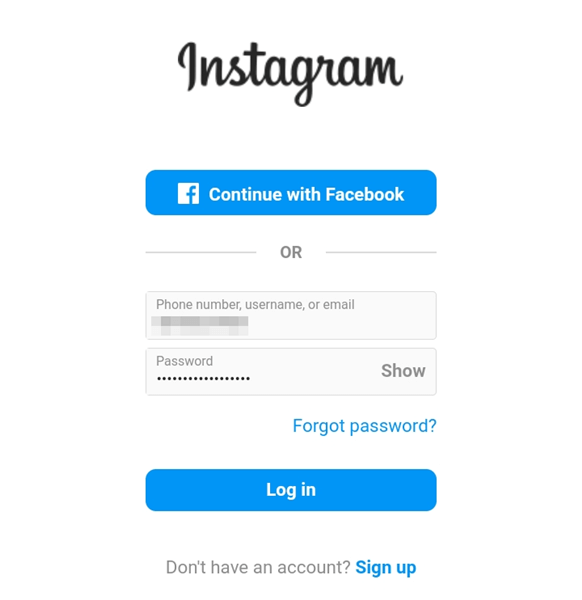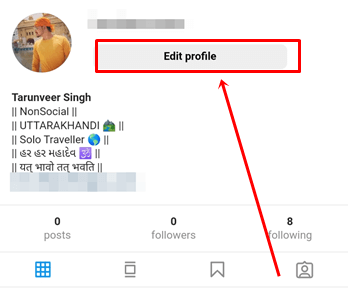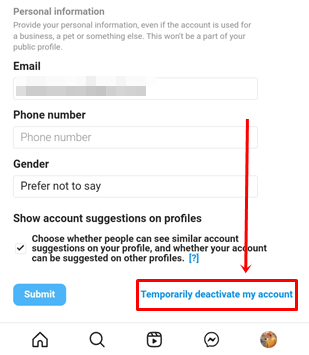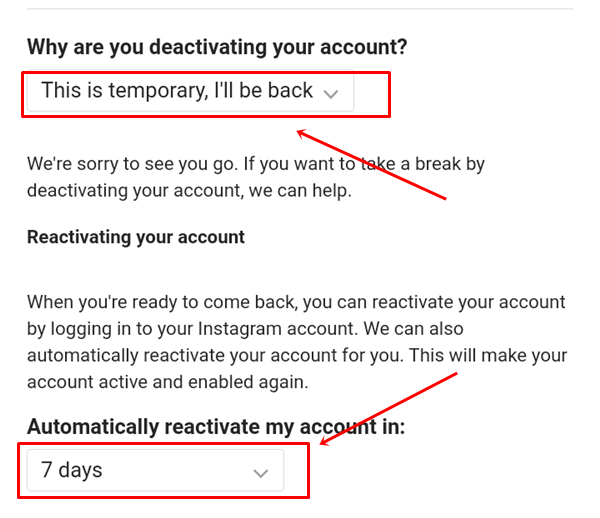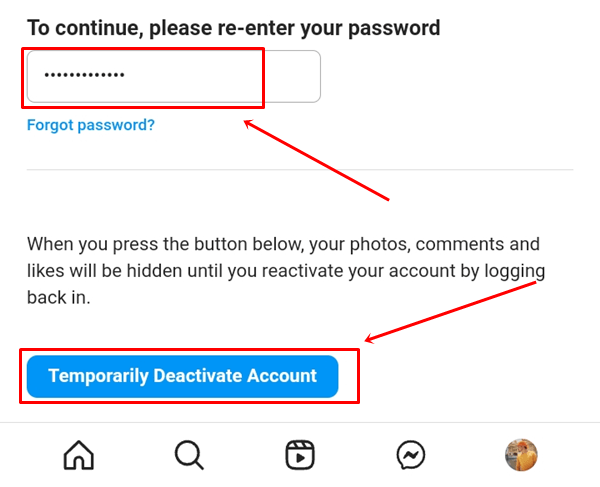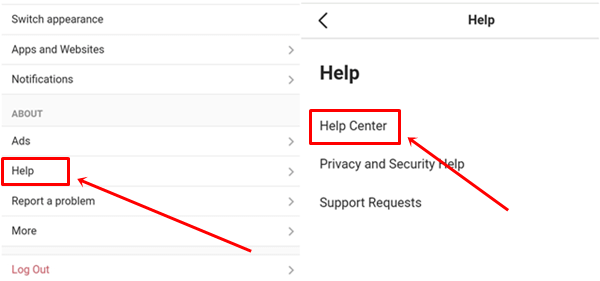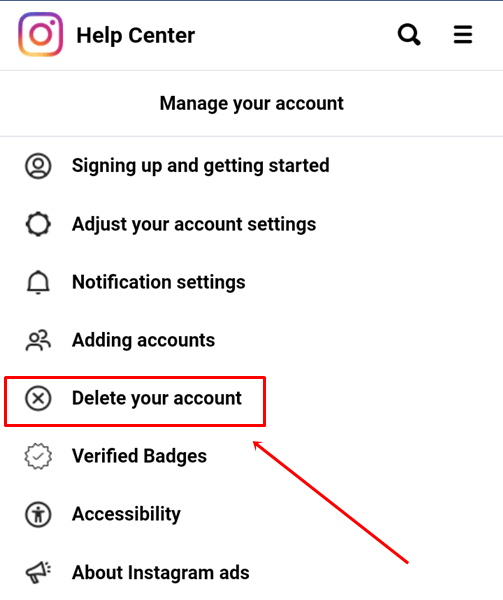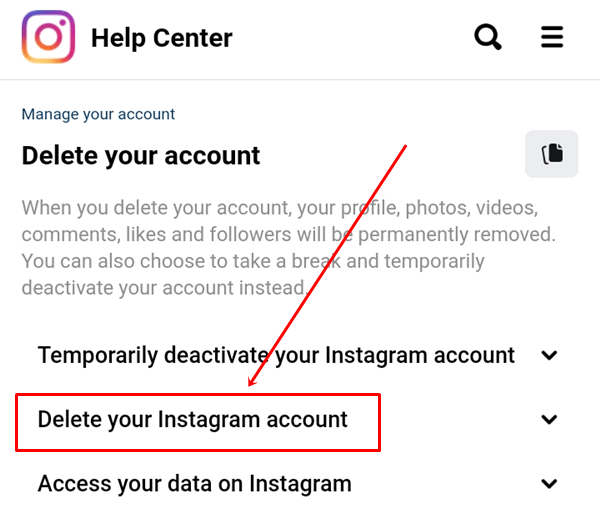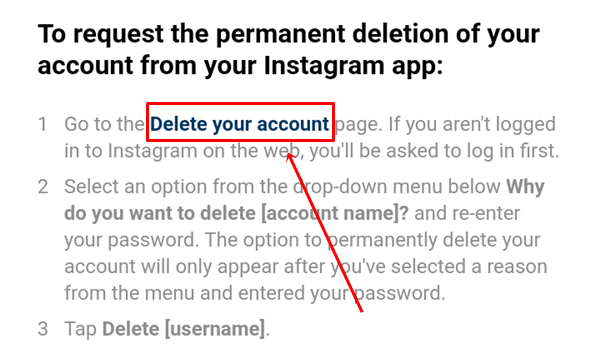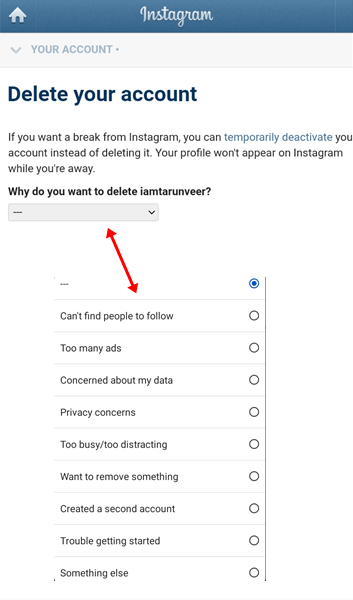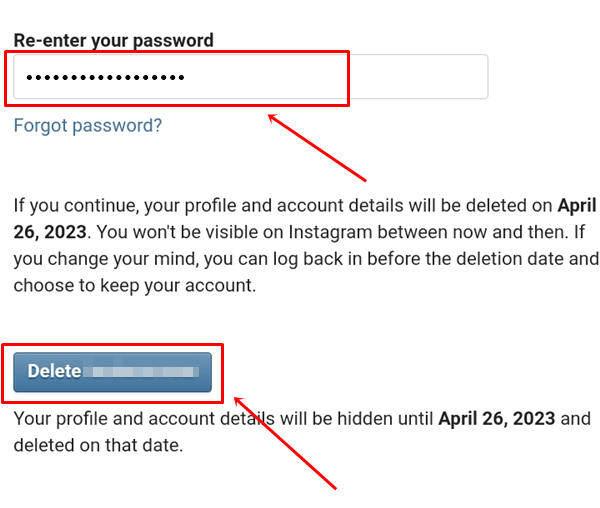Как удалить аккаунт Instagram на Android – TechDator
Instagram стал еще более захватывающим после появления функции Reels. Мы не осознаем, что тратим много времени на просмотр роликов, постоянно проводя пальцем по экрану. Так что, если вы ищете способ удалить Instagram навсегда или временно, вы попали по адресу.
Удаление без возможности восстановления учетной записи Instagram также приведет к удалению всех данных вашей учетной записи. С другой стороны, временное удаление Instagram позволит вам сохранить все данные, такие как фотографии, видео и сообщения, к которым вы сможете получить доступ в любое время.
Мы предоставили вам оба метода; это зависит от того, что вы хотите сделать. Вы можете проверить оглавление и сразу перейти к основному способу его использования. Давайте посмотрим, как можно удалить свою учетную запись Instagram на Android.
Удалить аккаунт Instagram на Android
Как мы упоминали выше, есть два способа удалить учетную запись Instagram на Android: один — навсегда, а другой — временно. Итак, ниже мы упомянули оба метода временного и постоянного удаления учетной записи Instagram.
1. Временно удалите свою учетную запись Instagram.
Если вы хотите на какое-то время отключиться от Instagram и не хотите, чтобы кто-либо видел вашу учетную запись в Instagram, вы можете сделать это с помощью временной процедуры. Убедитесь, что вы правильно выполните все шаги.
- Откройте браузер на телефоне и перейдите в раздел сайт Инстаграм.
- Сейчас введите свое имя пользователя и пароль для входа в свою учетную запись на сайте.


- Нажать на Значок профиля > Редактировать профиль.


- Прокрутите вниз, и вы увидите вариант Временно деактивировать мою учетную запись; щелкнуть в теме.


- Выберите причину удаления учетной записи и выберите день, когда учетная запись будет автоматически активирована.


- Сейчас Введите ваш пароль и нажмите кнопку временно деактивировать кнопку учетной записи.


2. Удалите свой аккаунт Instagram навсегда.
Если вы хотите навсегда удалить свою учетную запись Instagram, помните, что все ваши данные также будут удалены без возможности восстановления, поэтому не забудьте сначала создать резервную копию своих данных.
Вы также можете напрямую прыгать в 7-й шаг удалить свою учетную запись Instagram, если вы не хотите выполнять все шаги.
- Открой Веб-сайт Инстаграм в браузере и нажмите кнопку значок профиля.
- Нажать на Значок настроек.


- Затем прокрутите вниз и нажмите Справка > Справочный центр.


- Теперь нажмите на Значок «Гамбургер» > Управление учетной записью.


- Выберите Удалить свой аккаунт вариант в списке.


- Нажать на Удалите свой аккаунт в Инстаграм.


- Прокрутите вниз и вы увидите Удалить свой аккаунт вариант, нажмите на него.


- Теперь выберите причину, по которой вы хотите удалить свою учетную запись Instagram.


- Введите ваш пароль инстаграм и нажмите Удалить Кнопка.


Обратите внимание, что после удаления учетной записи Instagram вы можете повторно активировать ее в течение 30 дней. Однако через 30 дней ваша учетная запись будет удалена навсегда.
Заключение
Это все, что касается этой статьи; Надеюсь, вы нашли это полезным. Если да, дайте нам знать в разделе комментариев. Это новейший способ удалить учетную запись Instagram. Кроме того, если у вас есть другие вопросы, связанные с этой статьей, оставьте комментарий ниже. Мы предоставим вам лучшее решение.